我们在制作一个Excel表格的时候,如果行数较多,列数也较多时,一旦向下滚屏,则上面的标题行也跟着滚动,在处理数据时往往难以分清各列数据对应于表头的标题,容易搞错位置。
其实,我们可以利用Excel中的“冻结单元格”功能来非常有效的处理这个难题。
“冻结单元格”功能是指将指定的行或列(主要是左侧和顶端)的内容固定不动,拖动行或列时,固定的行或列不移动,便于对照查看。
这里,我有一个成绩表,使用鼠标向下滚动的时候学号、姓名、英语、会计学原理、高等数学、计算机这些信息都会跟着滚动,有时候可能会对这些成绩分数难以分清楚,所以,我们可以利用“冻结单元格”功能,将“学号、姓名、英语、会计学原理、高等数学、计算机”
这一行固定起来,无论我们怎么向下滚动鼠标,第二行信息永远都不会跟着滚动,它会永远会显示在那里。
操作方法:
①首先,鼠标选中需要冻结的行的下一行,(如下图中,我希望冻结固定表头和第二行,而我将光标定位在第三行中);
②单击菜单栏上的“窗口”,在弹出的下拉列表中选择“冻结窗格”就可以了。
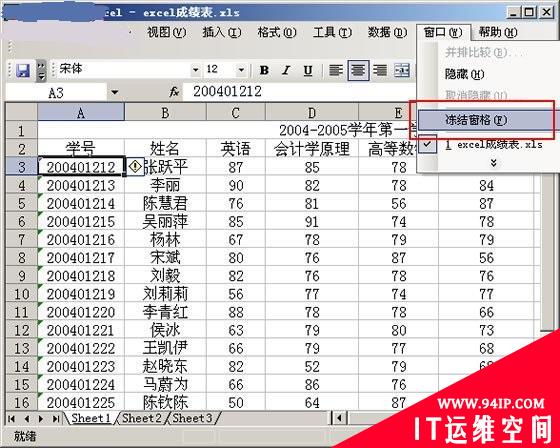
此时,就已经将其冻结起来了。无论怎样滚动第二行与第一行永远都不会变化。这样一来,我们可以很清楚的辨认出各科目的分数!
文章,请访问Word教程栏目进行学习!
转载请注明:IT运维空间 » windows » word冻结单元格在哪里 wps冻结单元格在哪里





















发表评论